Sở hữu một chiếc MacBook với thiết kế sang trọng, hiệu năng mạnh mẽ và hệ điều hành macOS mượt mà là mong ước của rất nhiều người. Tuy nhiên, rào cản về chi phí khiến không ít người dùng tìm đến giải pháp thông minh và kinh tế hơn: mua MacBook cũ. Dù vậy, thị trường đồ công nghệ đã qua sử dụng luôn tiềm ẩn những rủi ro khó lường.
Làm thế nào để chọn được một chiếc máy “đáng đồng tiền bát gạo”? Bài viết này của Hùng Phát Store sẽ cung cấp những lưu ý khi mua MacBook cũ chi tiết nhất, tập trung vào 5 tiêu chí kiểm tra cốt lõi mà bạn tuyệt đối không thể bỏ qua.
Kiểm tra ngoại hình tổng thể: “Bộ mặt” của chiếc máy
Ngoại hình không chỉ quyết định tính thẩm mỹ mà còn phần nào phản ánh “lịch sử sử dụng” và mức độ giữ gìn của chủ cũ. Một chiếc máy được chăm chút cẩn thận thường sẽ có phần cứng bên trong ổn định hơn. Đây là một lưu ý khi mua MacBook cũ cơ bản nhưng cực kỳ quan trọng.

Vỏ máy
Hãy quan sát kỹ toàn bộ phần vỏ nhôm của máy, đặc biệt là các góc cạnh. Những vết trầy xước nhẹ là khó tránh khỏi, nhưng hãy cẩn trọng với các vết cấn, móp sâu. Một cú va đập đủ mạnh để làm móp vỏ máy hoàn toàn có thể gây ảnh hưởng tiêu cực đến các linh kiện nhạy cảm bên trong như mainboard, ổ cứng hoặc pin.
Bản lề
Bản lề là bộ phận kết nối giữa màn hình và thân máy. Bạn hãy thử gập mở màn hình nhiều lần ở các góc độ khác nhau. Một bản lề tốt sẽ cho cảm giác chắc chắn, mượt mà, không quá lỏng lẻo và không phát ra bất kỳ tiếng kêu “cọt kẹt” hay âm thanh lạ nào. Bản lề yếu có thể là dấu hiệu của việc máy đã bị rơi hoặc sử dụng trong thời gian dài mà không được bảo dưỡng.
Mặt đáy và ốc vít
Lật mặt đáy của máy lên và kiểm tra toàn bộ ốc vít. Hãy đảm bảo rằng chúng còn nguyên vẹn, không bị trầy xước, toét đầu hay có dấu hiệu bị tháo mở. Nếu ốc vít trông như mới nhưng vỏ máy lại cũ, hoặc ngược lại, đây có thể là dấu hiệu máy đã bị can thiệp phần cứng, “luộc đồ”. Cẩn thận xem xét khu vực này là một lưu ý khi mua MacBook cũ giúp bạn tránh được những chiếc máy đã qua sửa chữa kém chất lượng.
Kiểm tra màn hình: “Cửa sổ tâm hồn” của MacBook
Màn hình Retina của MacBook là một trong những linh kiện đắt giá nhất. Việc kiểm tra kỹ lưỡng bộ phận này sẽ giúp bạn tránh được những chi phí sửa chữa khổng lồ sau này.
Điểm chết (Dead Pixel) và ám màu
Để kiểm tra điểm chết, bạn có thể sử dụng các trang web chuyên dụng hoặc đơn giản là chuẩn bị sẵn một bộ ảnh nền đơn sắc (trắng, đen, đỏ, xanh lá, xanh dương). Lần lượt hiển thị các màu này trên toàn màn hình và quan sát kỹ xem có điểm ảnh nào không đổi màu hay không. Với nền trắng, bạn cũng có thể dễ dàng phát hiện màn hình có bị ám vàng, ám hồng hay không. Với nền đen trong một môi trường thiếu sáng, hãy kiểm tra các cạnh màn hình xem có xuất hiện các vệt sáng bất thường (hở sáng) hay không.
Lớp chống lóa (Anti-Reflective Coating)
Hiện tượng bong tróc lớp chống lóa (thường gọi là “staingate”) khá phổ biến trên các dòng MacBook Pro từ 2015-2017. Hãy nghiêng màn hình dưới ánh sáng để kiểm tra xem bề mặt có các vết loang lổ, trông như bị bẩn nhưng không thể lau sạch hay không.

Webcam và True Tone
Đừng quên mở ứng dụng Photo Booth để kiểm tra chất lượng hình ảnh của webcam. Nếu máy bạn định mua có hỗ trợ True Tone, hãy vào Cài đặt hệ thống > Màn hình và bật/tắt thử tính năng này để đảm bảo cảm biến ánh sáng vẫn hoạt động tốt.
Kiểm tra bàn phím và Trackpad: Công cụ tương tác chính
Trải nghiệm gõ phím và sự mượt mà của trackpad là linh hồn của MacBook. Một lưu ý khi mua MacBook cũ là phải đảm bảo các công cụ nhập liệu này hoạt động hoàn hảo.
Bàn phím
Hãy mở một trình soạn thảo văn bản như Notes hoặc TextEdit và gõ thử một đoạn văn bản dài, đảm bảo bạn đã nhấn vào tất cả các phím, bao gồm cả dãy phím chức năng (Fn), phím Option, Command… Kiểm tra xem có phím nào bị kẹt, cứng, không nảy hoặc cần dùng lực mạnh hơn bình thường hay không. Đồng thời, bật đèn nền bàn phím và kiểm tra độ sáng, đảm bảo tất cả các phím đều sáng đều.
Trackpad
Trackpad của Apple nổi tiếng về độ chính xác và mượt mà. Hãy di chuyển con trỏ chuột khắp màn hình. Thử các thao tác đa điểm như dùng hai ngón để cuộn, phóng to/thu nhỏ; dùng ba hoặc bốn ngón để vuốt qua lại giữa các ứng dụng. Cuối cùng, hãy click vật lý ở mọi vị trí trên bề mặt trackpad để chắc chắn rằng cơ chế phản hồi lực (Force Touch) vẫn hoạt động tốt.
Kiểm tra hiệu năng và phần cứng bên trong
Ngoại hình đẹp là chưa đủ, “sức khỏe” bên trong mới là yếu tố quyết định hiệu suất làm việc của máy. Đây là nhóm lưu ý khi mua MacBook cũ mang tính kỹ thuật cao.
Cấu hình máy
Vào menu Apple (logo Táo) > Giới thiệu về máy Mac này. Một cửa sổ sẽ hiện ra, cung cấp thông tin chi tiết về tên dòng máy, chip (CPU), bộ nhớ (RAM), và card đồ họa (Graphics). Hãy đối chiếu thật kỹ thông tin này với thông tin người bán cung cấp để đảm bảo tính trung thực.
Pin (Battery)
Tình trạng pin là một lưu ý khi mua MacBook cũ không thể xem nhẹ. Hãy vào Cài đặt hệ thống > Pin và nhấn vào biểu tượng chữ “i” bên cạnh mục Tình trạng pin. Hai thông số quan trọng nhất là Số chu kỳ sạc (Cycle Count) và Dung lượng tối đa (Maximum Capacity). Số chu kỳ sạc càng thấp và dung lượng tối đa càng gần 100% càng tốt.
Các cổng kết nối, loa và mic
Hãy mang theo các thiết bị ngoại vi như USB, ổ cứng, tai nghe… để cắm thử vào tất cả các cổng kết nối (USB-A, USB-C/Thunderbolt, jack 3.5mm…). Mở một video trên YouTube để kiểm tra loa có bị rè, âm lượng có đủ lớn và cân bằng hai bên không. Sử dụng ứng dụng Ghi âm (Voice Memos) để kiểm tra mic.
Kết nối không dây
Cuối cùng, hãy thử kết nối máy với một mạng Wi-Fi và ghép nối với một thiết bị Bluetooth (ví dụ: điện thoại, tai nghe) để đảm bảo các module kết nối không dây vẫn hoạt động ổn định.

Kiểm tra phần mềm và bảo mật: Yếu tố “sống còn”
Đây là bước kiểm tra quan trọng nhất, quyết định bạn có thể thực sự sở hữu và sử dụng chiếc máy hay không. Một chiếc MacBook đẹp như mới nhưng dính lỗi bảo mật thì cũng trở nên vô giá trị.
Tài khoản iCloud
Yêu cầu tuyệt đối: Người bán phải đăng xuất hoàn toàn tài khoản iCloud của họ và tắt tính năng Tìm máy Mac (Find My Mac) ngay trước mặt bạn. Nếu người bán từ chối hoặc viện lý do, hãy từ bỏ giao dịch ngay lập tức. Một chiếc MacBook bị khóa iCloud không khác gì một “cục gạch” đắt tiền.
MDM (Mobile Device Management)
MDM là một hồ sơ quản lý cho phép các công ty, tổ chức giám sát và giới hạn tính năng trên các thiết bị cấp cho nhân viên. Hãy kiểm tra xem máy có bị dính MDM hay không bằng cách vào Cài đặt hệ thống > Quyền riêng tư & Bảo mật > Cấu hình. Nếu mục này trống, máy của bạn an toàn.
Cần bán lại máy cũ để lên đời? Hãy đến với Tin Học Hùng Phát!
Bên cạnh việc cung cấp những kiến thức hữu ích, Tin Học Hùng Phát còn là địa chỉ uy tín hàng đầu tại TP.HCM trong lĩnh vực Thu mua MacBook, máy tính và linh kiện cũ. Nếu bạn đang có nhu cầu thanh lý thiết bị cũ để “lên đời” một chiếc máy tốt hơn, chúng tôi cam kết:
- Giá cao: Định giá sản phẩm dựa trên tình trạng thực tế, luôn đảm bảo mức giá tốt nhất thị trường.
- Nhanh chóng: Quy trình thu mua đơn giản, kiểm tra và thanh toán nhanh gọn trong một lần.
- Minh bạch: Mọi thao tác kiểm tra máy đều được thực hiện công khai, rõ ràng trước sự chứng kiến của khách hàng.
Đừng để chiếc máy cũ của bạn nằm phủ bụi một cách lãng phí. Hãy liên hệ ngay với Tin Học Hùng Phát để được hỗ trợ tốt nhất!
Kết luận
Việc mua một chiếc MacBook cũ có thể là một khoản đầu tư tuyệt vời nếu bạn trang bị đủ kiến thức. Bằng cách kiểm tra kỹ lưỡng 5 tiêu chí trên – từ ngoại hình, màn hình, bàn phím, hiệu năng cho đến các vấn đề bảo mật – bạn sẽ giảm thiểu tối đa rủi ro và tự tin hơn với quyết định của mình. Hãy luôn nhớ rằng, một lưu ý khi mua MacBook cũ quan trọng là không bao giờ vội vàng. Hãy dành thời gian, kiểm tra cẩn thận, và nếu có thể, hãy nhờ một người có kinh nghiệm đi cùng.
Chúc bạn sớm tìm được một chiếc MacBook ưng ý, đồng hành bền bỉ trên con đường học tập và làm việc!
Thông tin liên hệ:
- Hotline/Zalo: 0562.062.062
- Email: [email protected]
- Địa chỉ chính (TP.HCM): 211 Đường Số 2 – Trường Thọ – Thủ Đức – Tp.HCM
- Tổng đài hỗ trợ online 24/7.